投稿日時: 2019/12/31
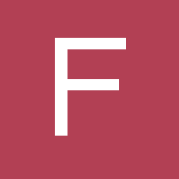 Fnow管理者(辻瀬蒼伊)
Fnow管理者(辻瀬蒼伊)
| 2018/12/10 |
最近気になること |
| by:佐藤誠之 |
|---|
最近よくCMS関連の記事をあちこち見て回ったりしているんですが、どうにも気になることがあります。
CMSと銘打ってSaaSのサービスが半分くらい入ってるのがどうにも気に食わない
CMSと銘打ってSaaSのサービスが半分くらい入ってるのがどうにも気に食わない
いやまぁその手のblogやら記事やらの大半が自社やらアフィリエイトやらなんかのために記事を書いているのは100も承知ではありますが、ああいうのはCMSって言っていいの?
いやまぁ意味的にはCMSと言っても間違いではないだろうけど、それにしたってオンプレミスでしか現状ほぼ提供されてないもの、逆にSaaSでしか提供されてないものをおなじ次元で並べるのっておかしくないか?
せめてSaaS型CMSとかオンプレミス型CMSとか両方あるよとかもう少しきちんと分類して欲しい…
いやまあね、おなじ記事で扱ってたっていいですよ。でも、SaaS型でしか提供してないものとwordpressを横並びで扱う時点でおかしくないですかね?
まあ単なる愚痴ぎみなあれなのでべつにいいんですが。
いやまぁ意味的にはCMSと言っても間違いではないだろうけど、それにしたってオンプレミスでしか現状ほぼ提供されてないもの、逆にSaaSでしか提供されてないものをおなじ次元で並べるのっておかしくないか?
せめてSaaS型CMSとかオンプレミス型CMSとか両方あるよとかもう少しきちんと分類して欲しい…
いやまあね、おなじ記事で扱ってたっていいですよ。でも、SaaS型でしか提供してないものとwordpressを横並びで扱う時点でおかしくないですかね?
まあ単なる愚痴ぎみなあれなのでべつにいいんですが。
| 2018/12/06 |
CMSメモ |
| by:佐藤誠之 |
|---|
とりあえず自分用メモ。
案件用とかデモ用とかいろいろあるんですがオープンソースの各種ツールを使い倒したい気持ちで一杯です。
案件用とかデモ用とかいろいろあるんですがオープンソースの各種ツールを使い倒したい気持ちで一杯です。
EC-cube:CMS(EC)
CANVAS:CMS(LMS)
HumHub:CMS(SNS)
OpenPNE:CMS(SNS)
抹茶SNS:CMS(SNS)
Pimcore:CMS(エンタープライズ汎用)
OSCLASS:CMS(マッチング)
Grav:CMS(軽量 汎用)
JSCMS:CMS(軽量 汎用)
QuickCMS:CMS(軽量 汎用)
Soy-CMS:CMS(汎用 Eコマース)
CMONOS:CMS(汎用)
Concrete5:CMS(汎用)
Drupal:CMS(汎用)
ezPublish:CMS(汎用)
Geeklog:CMS(汎用)
Joomla:CMS(汎用)
NetCommons3:CMS(汎用)
OpenCMS:CMS(汎用)
TYPO3:CMS(汎用)
Alfresco/liferay:CMS+GW(エンタープライズ汎用)
Joruri/縁sys/Joruri2017/Zomeki:CMS+GW(エンタープライズ汎用)
Oracle WebCenter:CMS+GW(エンタープライズ汎用)
SIRASAGI:CMS+GW(エンタープライズ汎用)
F-RevoCRM:CRM
OroCRM:CRM
SuiteCRM:CRM
VtigerCRM:CRM
JPiere:ERP
Odoo:ERP/CRM
eNote:グループウェア
Group-Office:グループウェア
Node-RED:IoT開発環境
Asterisk:IP電話
PocketMine-MP:MineCraftサーバ
CloudFoundry:Paas基板構築
SoftEther VPN:VPN
Openreaf:オープンソースの施設予約システム
抹茶請求書:オンライン請求書
OpenStack:クラウド環境構築用ソフトウェア群
Re:dash:ダッシュボードプラットフォーム
LetsChat:チャット
TalendOpenStudio:データ連携
ResourceSpace:デジタルアセットマネジメント
Xibo:デジタルサイネージ
Redmine:プロジェクト管理
Mautic:マーケティング・オートメーション
MOSP:給与計算・勤怠管理・人事管理
Pleasante:DB作成ソフトウェア
Revive AdServer:広告配信サーバ
| 2018/12/06 |
ExpressionEngine5.0(CMS関連) |
| by:佐藤誠之 |
|---|
Expression Engine5.0
もインストールするだけしてみました。
こちらも原則的にはDB作ってインストーラに従うだけ。
まだまともに使ってないんですが、このCMS、翻訳のための機構があり、
その気になれば各自で勝手に内部のメッセージを翻訳できます。
で、ついでなので?日本語翻訳中。全部翻訳し終わったら本家に
送りつけてみればいいのかしら。お作法がわからん。
もインストールするだけしてみました。
こちらも原則的にはDB作ってインストーラに従うだけ。
まだまともに使ってないんですが、このCMS、翻訳のための機構があり、
その気になれば各自で勝手に内部のメッセージを翻訳できます。
で、ついでなので?日本語翻訳中。全部翻訳し終わったら本家に
送りつけてみればいいのかしら。お作法がわからん。
| 2018/12/06 |
tiki wiki/cms/groupware(CMS関連) |
| by:佐藤誠之 |
|---|
正直これはインストールしただけ状態なのですが。
tiki wiki/cms/groupware
こちらもDB作成の上、ファイルを展開してインストーラに従えばインストール自体は容易でした。
ただその後がやはり日本語リソースも無くなかなか厳しい模様。
どうするかは決めかねてますが、一応インストールは出来ましたよということで。
tiki wiki/cms/groupware
こちらもDB作成の上、ファイルを展開してインストーラに従えばインストール自体は容易でした。
ただその後がやはり日本語リソースも無くなかなか厳しい模様。
どうするかは決めかねてますが、一応インストールは出来ましたよということで。
| 2018/12/06 |
Mautic(CMS。。。ではないな) |
| by:佐藤誠之 |
|---|
あんまり詳しい状態ではないけど一応インストールは出来たので
Mautic
というオープンソースのマーケティングオートメーションツールがあるのですが、
一応CoreServerにもインストールが出来たので。
別段難しいことはしておらず、バックエンドでDB作成してダウンロードした
ファイル展開してインストーラに従っただけです。
ただ、まともに動作させるにはCron使って情報のアップデートやメールの配信等行う必要があるので、本番動作には難しいでしょう。
現状はデモ用みたいなものなのでなんとか。
Mautic
というオープンソースのマーケティングオートメーションツールがあるのですが、
一応CoreServerにもインストールが出来たので。
別段難しいことはしておらず、バックエンドでDB作成してダウンロードした
ファイル展開してインストーラに従っただけです。
ただ、まともに動作させるにはCron使って情報のアップデートやメールの配信等行う必要があるので、本番動作には難しいでしょう。
現状はデモ用みたいなものなのでなんとか。
| 2018/12/06 |
Contao(CMS関連) |
| by:佐藤誠之 |
|---|
そうそう、だめだったやつも簡単に。
⇒2018/12/9修正 インストールできました
Contao
というCMSがあるのですが、インストールが上手くいきませんでした。
途中までは進むのですが、「ドキュメントルートにファイルがあるからだめー。見えないとこに置いて!」とエラーが発生してインストールが進みませんでした。
やりようによっては出来るのかもしれませんがとりあえずNGだったのでひとまずメモ的に
⇒2018/12/9修正 インストールできました
Contao
というCMSがあるのですが、インストールが上手くいきませんでした。
途中までは進むのですが、「ドキュメントルートにファイルがあるからだめー。見えないとこに置いて!」とエラーが発生してインストールが進みませんでした。
やりようによっては出来るのかもしれませんがとりあえずNGだったのでひとまずメモ的に
というわけでインストールできた方法を簡単に書いておく。
たぶんこれあんまりインストールしてる方があんまりいらっしゃらないせいか
記事とかにはなっていないような気もする。
1.インストール準備
いつもどおりDBをCoreserverのコンパネでつくります。
2.ファイルの配置
これがめんどい。
何がめんどいかを説明すると、当初失敗したとおり、Contaoは公開用ディレクトリのみドキュメントルートに置くことを要求します。
しかもディレクトリ名がどうやら固定です。
また(探し方の問題なのかもしれませんが) CoreserverでインストールするときはSSH接続しての作業が必須になります。このへんで敷居が上がるのよね
オフィシャルにも記載のある情報なのでCoreserverへのssh接続の方法は省略します。
1.Contaoをダウンロード、ファイル配置するためにsshでログインします。
2.インストール用のデータをダウンロードします。
なお、ダウンロード場所は任意の場所でよいですが、public_html外にして下さい。
これで、カレントディレクトリにContaoの最新Versionがダウンロードされます。
3.ディレクトリ構成の確認
ダウンロードされたContaoのデータは以下のようになっていました。
(ファイル名省略、2018/12/10現在のもの)
contao-4.5.10
このうち「web」ディレクトリだけを公開ディレクトリとする必要がありますが、このディレクトリ名は変更できず、かといってpublic_htmlは名称も変更できない、さてどうすればいいのか。
実は、この時点でシンボリックリンク使えばよいのでは、と思っていたんですが、Coreserverが性能アップした際に「+FollowSymLinks」って使えなくなったんじゃないっけ、という薄らぼんやりとした記憶だけがあってダメかと思っていたんですが、実際には「+FollowSymLinks」は使えないがデフォルトで「「FollowSymLinksIfOwnerMatch」が有効になってるんじゃないか状態になっているようで、問題なくシンボリックリンクは使えそうです。
4.シンボリックリンクの設定
Coreserverで運用されている方は現在の仕様上、基本的にpublic_html内にドメイン名のディレクトリを生成して運用されている方が多いと想定しますが、今回の場合もそういう環境であると仮定します。
/virtual/【user_account】/contao-4.5.10/web
に対して、
/virtual/【user_account】/public_html/【ドメイン名】
の【ドメイン名】の部分がディレクトリではなく、シンボリックリンクになれば想定された状態になると思われます。
注意点は、ドメイン名フォルダにシンボリックリンクを貼る必要があるため、通常のCoreserver手順だとドメイン名でのすでにフォルダが作成されている場合があるので削除するのを忘れないことです。
$ ln -s /virtual/【user_account】/contao-4.5.10/web△/virtual/【user_account】/public_html/【ドメイン名】
これで、【ドメイン名】へのアクセスがそのまま「web」ディレクトリのアクセスに等しくなります。
【ドメイン名】/contao/install
へブラウザでアクセスすれば、インストーラが起動します。
インストールに関しては一般的なCMSのインストールと大差ありません。
DBを事前に準備し、インストーラに対してしかるべき質問(パスワード設定やらDB設定やら)に答えればインストールはすぐに完了します。
たぶんこれあんまりインストールしてる方があんまりいらっしゃらないせいか
記事とかにはなっていないような気もする。
1.インストール準備
いつもどおりDBをCoreserverのコンパネでつくります。
2.ファイルの配置
これがめんどい。
何がめんどいかを説明すると、当初失敗したとおり、Contaoは公開用ディレクトリのみドキュメントルートに置くことを要求します。
しかもディレクトリ名がどうやら固定です。
また(探し方の問題なのかもしれませんが) CoreserverでインストールするときはSSH接続しての作業が必須になります。このへんで敷居が上がるのよね
オフィシャルにも記載のある情報なのでCoreserverへのssh接続の方法は省略します。
1.Contaoをダウンロード、ファイル配置するためにsshでログインします。
2.インストール用のデータをダウンロードします。
なお、ダウンロード場所は任意の場所でよいですが、public_html外にして下さい。
> curl -L http://download.contao.org | tar -xzp
3.ディレクトリ構成の確認
ダウンロードされたContaoのデータは以下のようになっていました。
(ファイル名省略、2018/12/10現在のもの)
contao-4.5.10
├─app
├─assets
├─var
├─vendor
└─web
実は、この時点でシンボリックリンク使えばよいのでは、と思っていたんですが、Coreserverが性能アップした際に「+FollowSymLinks」って使えなくなったんじゃないっけ、という薄らぼんやりとした記憶だけがあってダメかと思っていたんですが、実際には「+FollowSymLinks」は使えないがデフォルトで「「FollowSymLinksIfOwnerMatch」が有効になってるんじゃないか状態になっているようで、問題なくシンボリックリンクは使えそうです。
4.シンボリックリンクの設定
Coreserverで運用されている方は現在の仕様上、基本的にpublic_html内にドメイン名のディレクトリを生成して運用されている方が多いと想定しますが、今回の場合もそういう環境であると仮定します。
/virtual/【user_account】/contao-4.5.10/web
に対して、
/virtual/【user_account】/public_html/【ドメイン名】
の【ドメイン名】の部分がディレクトリではなく、シンボリックリンクになれば想定された状態になると思われます。
注意点は、ドメイン名フォルダにシンボリックリンクを貼る必要があるため、通常のCoreserver手順だとドメイン名でのすでにフォルダが作成されている場合があるので削除するのを忘れないことです。
$ ln -s /virtual/【user_account】/contao-4.5.10/web△/virtual/【user_account】/public_html/【ドメイン名】
これで、【ドメイン名】へのアクセスがそのまま「web」ディレクトリのアクセスに等しくなります。
【ドメイン名】/contao/install
へブラウザでアクセスすれば、インストーラが起動します。
インストールに関しては一般的なCMSのインストールと大差ありません。
DBを事前に準備し、インストーラに対してしかるべき質問(パスワード設定やらDB設定やら)に答えればインストールはすぐに完了します。
| 2018/12/06 |
Concrete5、Joomla、Drupal(CMS関連) |
| by:佐藤誠之 |
|---|
いちおう簡単に。
プレーンなものであれば、Concrete5、Joomla、Drupalいずれも
Coreserverにもあっさりインストール可能
1.DBを作る
コンパネでDB作る
2.ファイルアップロード
アーカイブされたやつをサーバ上で展開すればOK
各CMSのVersion入りのディレクトリが気にくわなければサイトルートに移動するなりお好みで。
あとはインストーラに従えば全てインストールは容易でした。
ただ、Drupalの各種ディストリビューションに関しては、ちょくちょくインストーラが止まったりインストール後うまく表示できなかったりしました。このあたりはその後のTypo3で発生した事象と似ているので、似たような解消方法があるのではないかと思います。
高機能なのには間違いないんですが。。。
まぁ向き不向きや管理の仕方の各ツールでの哲学?はあるでしょうから何ともですが。
Drupalはもうお手上げレベルでした。どうやったら普通にサイトが作り始められるのかもまったくわかりませんでした。
いやもちろん、全部各オフィシャルや記事やヘルプやチュートリアル見ればわかりましたよ?
ただ、スタート時点で完全に躓くあたり、「ちょいと作ってみっかー」でやるにはいずれも敷居が高いなぁと感じました。
誤解の無いように追記しておくと、どれも必要十分なくらい機能は充実していて、あとは何がやりたいか、どのようにしたいか、特にどの機能が強いか、詳しい人がいるか、というあたりになってくるんでしょうかね。
個別のレビューとか説明とかそういうのが書ければいいなとは思いますが、現状はまだ選定段階なのでこの程度で。
プレーンなものであれば、Concrete5、Joomla、Drupalいずれも
Coreserverにもあっさりインストール可能
1.DBを作る
コンパネでDB作る
2.ファイルアップロード
アーカイブされたやつをサーバ上で展開すればOK
各CMSのVersion入りのディレクトリが気にくわなければサイトルートに移動するなりお好みで。
あとはインストーラに従えば全てインストールは容易でした。
ただ、Drupalの各種ディストリビューションに関しては、ちょくちょくインストーラが止まったりインストール後うまく表示できなかったりしました。このあたりはその後のTypo3で発生した事象と似ているので、似たような解消方法があるのではないかと思います。
Concrete5
正直に言ってフロンドエンドからのコンテンツ更新が当初わからず、「これコンテンツどっからいじるの?」ってなってました。高機能なのには間違いないんですが。。。
まぁ向き不向きや管理の仕方の各ツールでの哲学?はあるでしょうから何ともですが。
Joomla
こちらは多少は直感的にわからなくも無かったですが、でもConcrete5の後に見たからで、正直フロントエンドじゃなくてバックエンド更新だけどフロントエンド更新も出来ます、のほうがわかりいい気がする。。。。
Drupal
Drupalはもうお手上げレベルでした。どうやったら普通にサイトが作り始められるのかもまったくわかりませんでした。いやもちろん、全部各オフィシャルや記事やヘルプやチュートリアル見ればわかりましたよ?
ただ、スタート時点で完全に躓くあたり、「ちょいと作ってみっかー」でやるにはいずれも敷居が高いなぁと感じました。
誤解の無いように追記しておくと、どれも必要十分なくらい機能は充実していて、あとは何がやりたいか、どのようにしたいか、特にどの機能が強いか、詳しい人がいるか、というあたりになってくるんでしょうかね。
個別のレビューとか説明とかそういうのが書ければいいなとは思いますが、現状はまだ選定段階なのでこの程度で。
| 2018/12/06 |
Typo3のインストール(CMS関連) |
| by:佐藤誠之 |
|---|
いろいろCMSを改めていろいろ調べたり試してみようと思い、日本語リソースが少ないものにも果敢に挑戦。
まずはTypo3
まずはTypo3
インストール自体はCoreServerでも可能
phpはVer7.2しか対応してない(これ以下だとNG)
max_input_varsを最低でも1500に
(/public_html/.fast-cgi-bin/php72.ini に追記すればOK)
詳しくないのですがPHP セキュリティエクステンション Suhosinの
設定の関連でバックエンドのAjaxがこけるらしいので、おなじくphp72.ini
に
phpはVer7.2しか対応してない(これ以下だとNG)
max_input_varsを最低でも1500に
(/public_html/.fast-cgi-bin/php72.ini に追記すればOK)
詳しくないのですがPHP セキュリティエクステンション Suhosinの
設定の関連でバックエンドのAjaxがこけるらしいので、おなじくphp72.ini
に
suhosin.get.max_array_depth = 100
suhosin.get.max_array_index_length = 128
suhosin.get.max_value_length = 2048
suhosin.get.max_vars = 200
を追記してインストール、インストール後の動作も可能となった。
オフィシャルのISSUE
。。。ただこれ規模がでかいわ日本語リソースあんまりないわで
インストールした後に何をどうすればいいのか全然わからんね。
この辺はDrupal、Concrete5にも似たものを感じる。
(3つのうちではConcrete5が若干マシか)
JoomlaもわかりやすくはないがConcrete5よりは少しマシ
散々いろいろインストールして、ああWordpressが流行るわけだなとは思いました。
を追記してインストール、インストール後の動作も可能となった。
オフィシャルのISSUE
。。。ただこれ規模がでかいわ日本語リソースあんまりないわで
インストールした後に何をどうすればいいのか全然わからんね。
この辺はDrupal、Concrete5にも似たものを感じる。
(3つのうちではConcrete5が若干マシか)
JoomlaもわかりやすくはないがConcrete5よりは少しマシ
散々いろいろインストールして、ああWordpressが流行るわけだなとは思いました。
| 2018/11/07 |
冬コミ |
| by:佐藤誠之 |
|---|
コミックマーケット95 参加します。
マイナーOS本の12年間の総集編を発行予定です。
単なる再録本ではなく、なるべく掲載OSの現状なども少しずつでも加筆したものにしたいと思っています。
12/30 日曜日 東ト11b
マイナーOS本の12年間の総集編を発行予定です。
単なる再録本ではなく、なるべく掲載OSの現状なども少しずつでも加筆したものにしたいと思っています。
| 編集 | 削除 | 22:43 | コメント(0) |
| 2018/06/29 |
コード書きじゃないのが |
| by:佐藤誠之 |
|---|
つらいとこですな。
SNS構築関連のツールを検討してますが、当たり前のこととはいえ帯に短したすきに長し
コードがかければ自分でそこを埋めれば良いのですがなかなか工数的に厳しい。
難しいものですな
まぁ利用するのは自分以外がほとんどのものなので自分のこだわりをそこまで考える必要はないのかもしれませんが
今苦心しているのがnetcommons3でのユーザー情報の一覧表示ができないか。
各ユーザーが検索して表示とかは出来るので、ツールとしてできないこたぁないはずなんですがどうにもやり方がわからない。もともとphpに限らずコード書きではないのでさっぱりわからん。
なんとなくだがモジュール新規に作らんとダメそうなのはわかったんですがそれにしてもうーん…
まぁユーザー情報自体が個人情報保護法的なあれで、簡単にツールで表示させられるようにしちゃうと色々問題があるのかなとは思いますが…
社内のグループウェアやSNS用途ではニーズはありそうだが、不特定多数がログインするようなとこだとマズかったりするのかしら。
でもモジュールでの実装は敷居が高いので、結局ユーザーがこつこつやるのも本末転倒なような気もしなくはない
SNS構築関連のツールを検討してますが、当たり前のこととはいえ帯に短したすきに長し
コードがかければ自分でそこを埋めれば良いのですがなかなか工数的に厳しい。
難しいものですな
まぁ利用するのは自分以外がほとんどのものなので自分のこだわりをそこまで考える必要はないのかもしれませんが
今苦心しているのがnetcommons3でのユーザー情報の一覧表示ができないか。
各ユーザーが検索して表示とかは出来るので、ツールとしてできないこたぁないはずなんですがどうにもやり方がわからない。もともとphpに限らずコード書きではないのでさっぱりわからん。
なんとなくだがモジュール新規に作らんとダメそうなのはわかったんですがそれにしてもうーん…
まぁユーザー情報自体が個人情報保護法的なあれで、簡単にツールで表示させられるようにしちゃうと色々問題があるのかなとは思いますが…
社内のグループウェアやSNS用途ではニーズはありそうだが、不特定多数がログインするようなとこだとマズかったりするのかしら。
でもモジュールでの実装は敷居が高いので、結局ユーザーがこつこつやるのも本末転倒なような気もしなくはない
| 2018/06/02 |
NetCommonsのよしあし |
| by:佐藤誠之 |
|---|
ツール的には文句無くとてもいいCMSというかサイト構築ツールなのだが、いまひとつ伸び悩んでるとこがあるように思う。
なんというか、たとえばNetCommons2と3でモジュールにずいぶん差があるとか
(たとえばログインモジュールが無い、アクセス状況モジュールも無い、PMがなくなった、などなど)
無論作成ベースを変更しているとか、セキュリティ的な懸念が云々とかいろいろあるのは理解していますが、なんというか肝心なところでイケてない印象をもつのです。
やっぱり後方互換性というか、2で使えてた機能が3になったんでなくなりました。詳しい情報もFAQも不十分です、というのはちょっとイマイチな点かなぁと。
コードの1つも書かない身分でえらそうなことを言ってもしょうがないんですが。
なんというか、たとえばNetCommons2と3でモジュールにずいぶん差があるとか
(たとえばログインモジュールが無い、アクセス状況モジュールも無い、PMがなくなった、などなど)
無論作成ベースを変更しているとか、セキュリティ的な懸念が云々とかいろいろあるのは理解していますが、なんというか肝心なところでイケてない印象をもつのです。
やっぱり後方互換性というか、2で使えてた機能が3になったんでなくなりました。詳しい情報もFAQも不十分です、というのはちょっとイマイチな点かなぁと。
コードの1つも書かない身分でえらそうなことを言ってもしょうがないんですが。
| 2018/05/26 |
NetCommons3(XServer) |
| by:佐藤誠之 |
|---|
NetCommons3をXServerにインストールするときに少しハマったのと、以外にインストール方法の有効な情報がなかったので簡単に覚書
phpのVersionと、「/app/Console/cake」の
基本的には
「XServerの「推奨」となっているVersionで、条件を満たすものを選択」
「「/app/Console/cake」の「exec php」の記述をそのVersionにあわせた記載にする」
なのですが、
サーバーパネル⇒サーバー情報⇒コマンドパス一覧
でどのVersionのphp(cli)が使えるかの確認をすると、推奨Versionはいわゆる
マイナーバージョンまで記載がありますが、コマンドパス上はメジャーバージョンまでしか記載がありません。
裏は取ってないのですが、推奨でないVersionの場合ちゃんとこのパスで指定したphp(cli)とのVersionが合わないためにインストールがうまくいかないのでは?と考えています。
当方が行った内容は以下になりますが、サーバ側の仕様やインストール時期によって使うVersionは異なると思いますので、そこは読み替えをして下さい。
1.phpのVersionを設定
サーバーパネル⇒PHP Ver.切替
当方は7.1.4(推奨)に設定
2.「/app/Console/cake」の書き換え
「サーバーパネル⇒サーバー情報⇒コマンドパス一覧」
から、「PHP7.1(CLI)」のパスを確認して書き換えます。
基本的には上記の設定と、「/app/Console/cake」に実行権限をつけることでインストールは可能になります。
※なお、これは他のサイトでも記載があったので簡単に。
DBを指定するときに、「MySQL設定」に記載のあるホスト名を指定する必要があるのでご注意下さい。
(localhost指定では接続できません)
exec php -q "$CONSOLE"/cake.php -working "$APP" "$@"をVersionを明示してインストールしないと失敗するようです。
基本的には
「XServerの「推奨」となっているVersionで、条件を満たすものを選択」
「「/app/Console/cake」の「exec php」の記述をそのVersionにあわせた記載にする」
なのですが、
サーバーパネル⇒サーバー情報⇒コマンドパス一覧
でどのVersionのphp(cli)が使えるかの確認をすると、推奨Versionはいわゆる
マイナーバージョンまで記載がありますが、コマンドパス上はメジャーバージョンまでしか記載がありません。
裏は取ってないのですが、推奨でないVersionの場合ちゃんとこのパスで指定したphp(cli)とのVersionが合わないためにインストールがうまくいかないのでは?と考えています。
| 推奨Version | コマンドパス |
| 7.1.4 | 7.1 |
| 7.0.18 | 7.0 |
当方が行った内容は以下になりますが、サーバ側の仕様やインストール時期によって使うVersionは異なると思いますので、そこは読み替えをして下さい。
1.phpのVersionを設定
サーバーパネル⇒PHP Ver.切替
当方は7.1.4(推奨)に設定
2.「/app/Console/cake」の書き換え
「サーバーパネル⇒サーバー情報⇒コマンドパス一覧」
から、「PHP7.1(CLI)」のパスを確認して書き換えます。
exec php -q "$CONSOLE"/cake.php -working "$APP" "$@"↓
exec /usr/bin/php7.1 -q "$CONSOLE"/cake.php -working "$APP" "$@"
基本的には上記の設定と、「/app/Console/cake」に実行権限をつけることでインストールは可能になります。
※なお、これは他のサイトでも記載があったので簡単に。
DBを指定するときに、「MySQL設定」に記載のあるホスト名を指定する必要があるのでご注意下さい。
(localhost指定では接続できません)
| 2018/04/10 |
CMS/SNS/GW試験用のOS |
| by:佐藤誠之 |
|---|
これまでVmware等で試験的にCMSやその他スクリプトを試すときはDebianを使うことが多かったのですが、最近はCentOSを使うことが増えました。
自宅サーバやVMWareにインストールしている場合はすべてCentOS7を使っています。
基本的にはOSマニアなのでもっといろんなことしたいんですが、年食うと無駄なことに費やせる時間が減りますねぇ。。。。
まぁもっと年食ったらこんどは時間ばっかり余りそうですが。
自宅サーバやVMWareにインストールしている場合はすべてCentOS7を使っています。
基本的にはOSマニアなのでもっといろんなことしたいんですが、年食うと無駄なことに費やせる時間が減りますねぇ。。。。
まぁもっと年食ったらこんどは時間ばっかり余りそうですが。
| 2018/04/10 |
Joruri GW(VMWare上) |
| by:佐藤誠之 |
|---|
手動インストールをすると果てしなく面倒そうなので、インストールスクリプトを使いましたが、正直なんにもせずインストールが完了しました。
規模が大きく内容も複雑なので、スクリプト一発でインストールできるのは良い点ですが、その分セキュリティ的な対応やカスタマイズ等にはいろいろ調べないといかんのでその辺は注意が必要ですね。
オフィシャルにあるとおり
規模が大きく内容も複雑なので、スクリプト一発でインストールできるのは良い点ですが、その分セキュリティ的な対応やカスタマイズ等にはいろいろ調べないといかんのでその辺は注意が必要ですね。
オフィシャルにあるとおり
export LANG=ja_JP.UTF-8; curl -L https://raw.githubusercontent.com/joruri/joruri-gw/master/doc/install_scripts/prepare.sh | bash| 2018/04/08 |
Aipo(自宅サーバ上) |
| by:佐藤誠之 |
|---|
2018/3/31でオープンソース版の提供が終了してしまったので、オフィシャルから現在最新版を入手する術はないのでアレですが。
いちおうAGPLなのでどこかで再配布とかしてるんですかね?
ライセンスそこまでがっつり確認してないんですが。
デキのいいツールなのでなんとかならんかなと思いますが、当方もJavaは詳しくないので(まぁ詳しい言語などないんですが)なかなか厳しいところです。
現状、ダウンロード済みのアーカイブだけでインストール可能なのかどうかはわかりませんが。
とりあえずオフィシャルなインストール方法は以下のようです。
1.必要なライブラリのインストール
SSL化とアプリインストールのための細工?は追記します。
いわゆるオレオレ証明書の場合はここまでです。
当方は試験用にやってるだけなのでここまでしかやってません。
なお、
Aipoを再起動し、「 https://{ドメイン名} 」にアクセスするとHTTPS化されます。
なお、https化しても80番ポートでのTopページアクセスは可能なようですが、画像ファイルのパスがhttps化されているので見えなかったり
画面遷移がうまくいかなくなったりしてました。設定の問題かもしれませんが。
ちゃんと構成している場合は問題ないのかもしれませんが、当方のように試験がてらでオレオレ証明書を使っている場合などは
正しいURLを入れろやと文句を言われます。
証明書のチェックをスキップすることで(試験用オンリーですよ!)インストールが可能になります。
いちおうAGPLなのでどこかで再配布とかしてるんですかね?
ライセンスそこまでがっつり確認してないんですが。
デキのいいツールなのでなんとかならんかなと思いますが、当方もJavaは詳しくないので(まぁ詳しい言語などないんですが)なかなか厳しいところです。
現状、ダウンロード済みのアーカイブだけでインストール可能なのかどうかはわかりませんが。
とりあえずオフィシャルなインストール方法は以下のようです。
1.必要なライブラリのインストール
yum install gcc nmap lsof unzip readline-devel zlib-devel2.バイナリファイルを展開する ファイル名はVersion依存
tar -xvzf aipo-8.x-linux-x64.tar.gz
cd aipo-8.x-linux-x643.インストールスクリプトの実行 なお、インストール先を省略すると「 /usr/local/aipo」にインストールされます。
sh installer.sh /usr/local/aipo4.インストール終了後、起動
/usr/local/aipo/bin/startup.sh
SSL化とアプリインストールのための細工?は追記します。
SSL化
※/usr/local/aipo二インストールされている前提です。1. SSLの情報を入力
Keystoreを「/usr/local/aipo/tomcat/.keystore」として作成します。
# cd /usr/local/aipo/jre/bin
# ./keytool -genkeypair -alias tomcat -keyalg RSA -keysize 2048 -keystore /usr/local/aipo/tomcat/.keystore
--------------------------------------------------------------------------------------------
キーストアのパスワードを入力してください: {パスワードを入力してください。}
新規パスワードを再入力してください: {再度同じパスワードを入力してください。}
姓名は何ですか。 [Unknown]: {サイトのドメイン名を入力します。例:www.aipo.com}
組織単位名は何ですか。 [Unknown]: {組織単位がある場合は入力してください。}
組織名は何ですか。 [Unknown]: {組織名を入力してください。例:aimluck inc}
都市名または地域名は何ですか。 [Unknown]: {都市名か地域名を入力してください。例:Chuo-ku}
都道府県名または州名は何ですか。 [Unknown]: {都道府県名を入力してください。例:Tokyo}
この単位に該当する 2 文字の国コードは何ですか。 [Unknown]: {2文字の国番号を入れてください。例:JP}
CN=www.aipo.com, OU=Unknown, O=aimluck inc, L=Chuo-ku, ST=Tokyo, C=JP でよろしいですか。
[いいえ]: y
<tomcat>の鍵パスワードを入力してください
(キーストアのパスワードと同じ場合は RETURN を押してください):
------------------------------------------------------------------------------------------------
2. Tomcatの設定を変更
SSLのポートを443とする場合。
/usr/local/aipo/tomcat/conf/server.xml を開き 以下の部分を書き換えます。
/usr/local/aipo/tomcat/conf/server.xml を開き 以下の部分を書き換えます。
<!--
<Connector port="8443" protocol="org.apache.coyote.http11.Http11NioProtocol"
maxThreads="1000" SSLEnabled="true" scheme="https" secure="true"
clientAuth="false" sslProtocol="TLS" />
-->
↓
<Connector port="443" protocol="org.apache.coyote.http11.Http11NioProtocol"
maxThreads="1000" SSLEnabled="true" scheme="https" secure="true"
clientAuth="false" sslProtocol="TLS" keystoreFile="/usr/local/aipo/tomcat/.keystore" keystorePass="{1で入力したパスワード}" />
いわゆるオレオレ証明書の場合はここまでです。
当方は試験用にやってるだけなのでここまでしかやってません。
なお、
keystoreFile=""のところをフルパスにしてますが、これは当初、オフィシャルにあったとおり".keystore"としていたらうまくいかなかったのでフルパスにしました。
Aipoを再起動し、「 https://{ドメイン名} 」にアクセスするとHTTPS化されます。
なお、https化しても80番ポートでのTopページアクセスは可能なようですが、画像ファイルのパスがhttps化されているので見えなかったり
画面遷移がうまくいかなくなったりしてました。設定の問題かもしれませんが。
Aipoアプリの追加がうまくいかない場合
Aipoアプリは、アプリのXMLがあるURLを貼り付けてインストールするようになってますが、SSLの認証周りでうまくいかないことがあります。ちゃんと構成している場合は問題ないのかもしれませんが、当方のように試験がてらでオレオレ証明書を使っている場合などは
正しいURLを入れろやと文句を言われます。
証明書のチェックをスキップすることで(試験用オンリーですよ!)インストールが可能になります。
/usr/local/aipo/bin/shutdown.shでいったんAipoを停止します。
/usr/local/aipo/tomcat/bin/catalina.sh
に、
でAipoを再起動してお試し下さい。JAVA_OPTS='-Djavax.net.ssl.trustStore=/usr/local/aipo/tomcat/.keystore'を追記して、オレオレ証明書を正しいものとして受け入れるよう設定すれば、とりあえずインストールできます。
/usr/local/aipo/bin/startup.sh
ワンライナーで入れるときは下記。なおVersion等で入れるべき行は異なるかと思うので、★★のところは任意の数字にして下さい。
当方が見つけたときは86でしたが、現在のVersionにおいて86行目に入れるのが正しいのか判断がつかないので。。。。
一応問題なく動いてはいますが。
当方が見つけたときは86でしたが、現在のVersionにおいて86行目に入れるのが正しいのか判断がつかないので。。。。
一応問題なく動いてはいますが。
sed -i -e "★★i JAVA_OPTS='-Djavax.net.ssl.trustStore=/usr/local/aipo/tomcat/.keystore'" /usr/local/aipo/tomcat/bin/catalina.sh
| 2018/04/08 |
抹茶SNS(CoreServer) |
| by:佐藤誠之 |
|---|
国産オープンソース(商用もあります)の社内SNSツールです。
これはCMSとかではなくGW寄りでしょうか。
を.htaccessに追記しています。
あとはオフィシャルどおりの設定変更、あらかじめDB作成してインストーラアクセスで
問題なくインストールできました。
デフォルト設定ままで単純な運用は可能そうでした。
これはCMSとかではなくGW寄りでしょうか。
AddHandler application/x-httpd-php56cgi .php
を.htaccessに追記しています。
あとはオフィシャルどおりの設定変更、あらかじめDB作成してインストーラアクセスで
問題なくインストールできました。
デフォルト設定ままで単純な運用は可能そうでした。
| 2018/04/08 |
Wallstant(CoreServer) |
| by:佐藤誠之 |
|---|
こちらもSNS構築用のCMSです。
なおインストールに用いたのはオリジナルではなく
https://www.usendream.com/1907/
で配布されている日本語化されたものです。
以下.htaccessを修正しています。
追記
すべてコメントアウト
なおインストールに用いたのはオリジナルではなく
https://www.usendream.com/1907/
で配布されている日本語化されたものです。
以下.htaccessを修正しています。
追記
AddHandler application/x-httpd-php56cgi .php
すべてコメントアウト
#<ifModule mod_gzip.c>
#mod_gzip_on Yes
#mod_gzip_dechunk Yes
#mod_gzip_item_include file .(html?|txt|css|js|php|pl)$
#mod_gzip_item_include handler ^cgi-script$
#mod_gzip_item_include mime ^text/.*
#mod_gzip_item_include mime ^application/x-javascript.*
#mod_gzip_item_exclude mime ^image/.*
#mod_gzip_item_exclude rspheader ^Content-Encoding:.*gzip.*
#</ifModule>
コメントアウト
#php_value short_open_tag 1
| 2018/04/08 |
oxwall(CoreServer) |
| by:佐藤誠之 |
|---|
使用しているうちにその他の問題が無いとは限りませんが、こちらも一応インストールは可能でした。
基本的に
・DBをあらかじめ作成
・アーカイブはSSH接続してサーバ上で展開
・必要に応じてディレクトリのアクセス権変更
1点だけ
.htaccessの1行目
にする必要がありました。
それ以外は単純にオフィシャルにあるとおり、展開してインストーラにアクセスすればインストール可能でした。
基本的に
・DBをあらかじめ作成
・アーカイブはSSH接続してサーバ上で展開
・必要に応じてディレクトリのアクセス権変更
1点だけ
.htaccessの1行目
Options +FollowSymLinks
↓
#Options +FollowSymLinks
にする必要がありました。
それ以外は単純にオフィシャルにあるとおり、展開してインストーラにアクセスすればインストール可能でした。
| 2018/04/08 |
NetCommons3(CoreServer) |
| by:佐藤誠之 |
|---|
一応1点だけ書き換えが必要でしたが、それ以外はそれほど問題ありませんでした。
ただ、現状のサイトほどちゃんと使い込んでいないので、使用していく中でもしかするとうまく動かない点が出てくるかもしれません。
(Imagickが使えない点がどのくらい影響が出るか、というところでしょうか。
いちおう必須ではありませんが、ファイル数が多いので、アーカイブをCoreServer上で展開したほうがいいかなとは思います。
1.NetCommons3をダウンロード(インストール実施時点は3.1.7)
2.CoreServer上に転送 ※はじめからsshログインしてwgetなりで取ってきても勿論いいですが
3.gunzipで展開
5.あとは公式どおりインストーラにアクセスすれば問題なくインストールは可能でした。
ただ、現状のサイトほどちゃんと使い込んでいないので、使用していく中でもしかするとうまく動かない点が出てくるかもしれません。
(Imagickが使えない点がどのくらい影響が出るか、というところでしょうか。
いちおう必須ではありませんが、ファイル数が多いので、アーカイブをCoreServer上で展開したほうがいいかなとは思います。
1.NetCommons3をダウンロード(インストール実施時点は3.1.7)
2.CoreServer上に転送 ※はじめからsshログインしてwgetなりで取ってきても勿論いいですが
3.gunzipで展開
4. app/Console/cakeをviで開くなり、このファイルだけローカル更新してアップロードでもいいですが、内容を編集。
下記の1行を書き換えるだけです。
下記の1行を書き換えるだけです。
exec php -q "$CONSOLE"/cake.php -working "$APP" "$@"
↓
exec phpcli -q "$CONSOLE"/cake.php -working "$APP" "$@"
5.あとは公式どおりインストーラにアクセスすれば問題なくインストールは可能でした。
| 2018/04/08 |
Xoops Cube(CoreServer) |
| by:佐藤誠之 |
|---|
これはCoreServerの場合はコンパネからインストールできるので深くは語りません。
コンパネからインストール先のドメインで選んで「インストール」するだけです。
DBはあらかじめ作成が必要なのでそれは忘れないように。
あと、1点だけ注意するべき点といえば、xoops_trust_pathの記載の仕方くらいでしょうか。
末尾に/ つけちゃったり、パス間違えたりしがちっぽいので。
コンパネからインストール先のドメインで選んで「インストール」するだけです。
DBはあらかじめ作成が必要なのでそれは忘れないように。
あと、1点だけ注意するべき点といえば、xoops_trust_pathの記載の仕方くらいでしょうか。
末尾に/ つけちゃったり、パス間違えたりしがちっぽいので。
あと、必要の有無はわかりませんが以前CGIモードで動かしていたのもあり、
AddHandler application/x-httpd-phpcgi .php
でCGIモードで動かしてます。
| 2018/04/08 |
各種CMSとか |
| by:佐藤誠之 |
|---|
久しぶりにたくさんインストールとかしてみたのでメモ代わりに。
インストールしたのは以下
オフィシャル等へのリンクなどはあとで別途追加します。
オフィシャル等へのリンクなどはあとで別途追加します。
CoreServer
自宅サーバor VMWare上
このあと試したいもの
いちおう、注意点として
・公式サイトやオリジナルの情報として日本語でのインストール方法が説明されている部分は解説、説明していません。
(余裕があれば追記します)
・CoreServerだから実施が必要な注意点があれば書きます。
・自宅サーバの場合は「やったこと」にフォーカスして書きます。各自の細かいカスタマイズのための情報は原則載せていません。
・今回は、選定のためにインストールしているだけなので、今後継続して利用するものについてはカスタマイズ的な内容も載せていくかもしれません。
とはいえ今回の記事だとちょっと不親切すぎなのは自覚しているので、時間見て少しずつ具体的な情報を追記したりしていければと思います。
・公式サイトやオリジナルの情報として日本語でのインストール方法が説明されている部分は解説、説明していません。
(余裕があれば追記します)
・CoreServerだから実施が必要な注意点があれば書きます。
・自宅サーバの場合は「やったこと」にフォーカスして書きます。各自の細かいカスタマイズのための情報は原則載せていません。
・今回は、選定のためにインストールしているだけなので、今後継続して利用するものについてはカスタマイズ的な内容も載せていくかもしれません。
とはいえ今回の記事だとちょっと不親切すぎなのは自覚しているので、時間見て少しずつ具体的な情報を追記したりしていければと思います。
| 2018/03/29 |
NetCommons3も |
| by:佐藤誠之 |
|---|
いちおうインストール自体はできた。
んだが、Imagickが使えなかったり、なんかもろもろひっかかるところもあるようで
予断は許さないかんじ。
んだが、Imagickが使えなかったり、なんかもろもろひっかかるところもあるようで
予断は許さないかんじ。
